我们可需要在桌面Word2010文档图标双击鼠标左键,将其打开运行。启动Word2010文档编辑程序。如图所示。
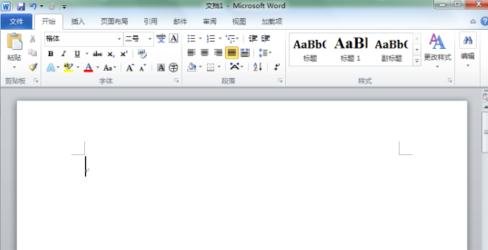
然后我们在Word2010文档窗口,依次点击【文件-->选项】命令选项。如图所示。
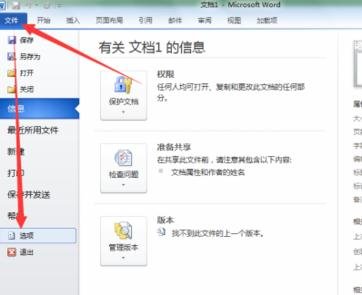
接着我们点击【选项】命令后,这个时候会弹出【Word选项】对话窗口。如图所示。
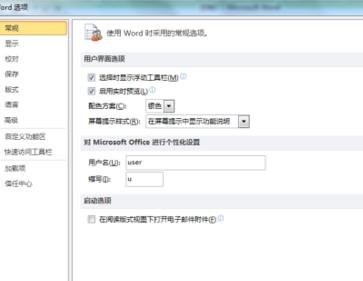
这个时候我们在打开的Word选项对话窗口,找到左侧窗格中的【显示】选项并选中它。如图所示。
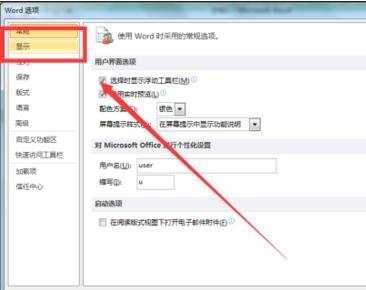
5、在选中的【显示】选项的右侧窗格中,在【始终在屏幕上显示这些格式标记】区域取消【段落标记】复选框,并点击【确定】按钮。如图所示。
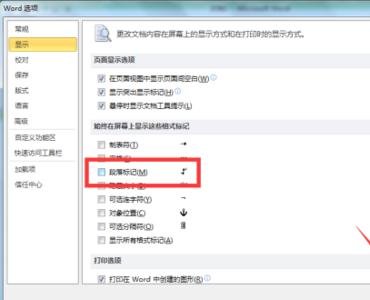
再返回到Word2010文档窗口,在【开始】选项下的【段落】分组中点击【显示/隐藏编辑标记】按钮。从而在显示和隐藏段落标记两种状态间进行切换。如图所示。






